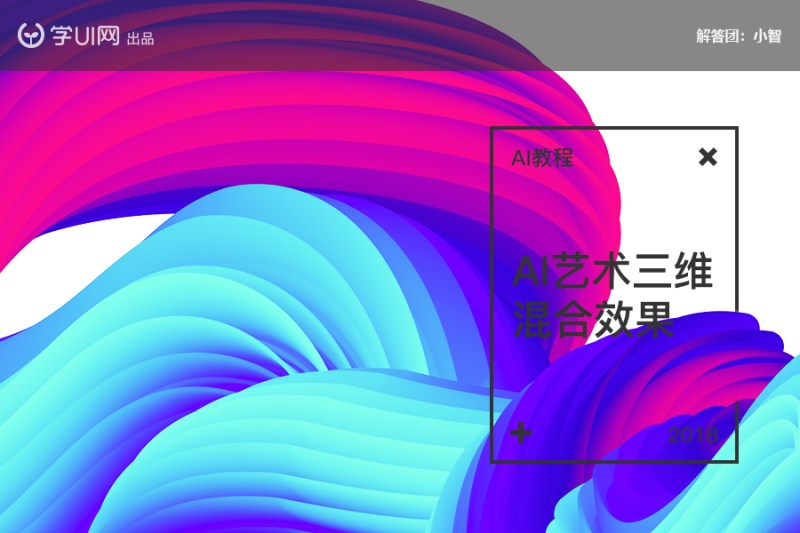
Hallo!软件云的朋友们大家下午好!小智今天给大家带来的是一个AI教程,制作AI艺术三维混合效果,这是小智在站酷上看到大神Edisonwong7的教程,在这里分享给大家,期待大家跟着做的的同时可以发挥想象,扩展更多的优秀作品,一起加油哦!
效果图:
老步骤,首先是展示效果图
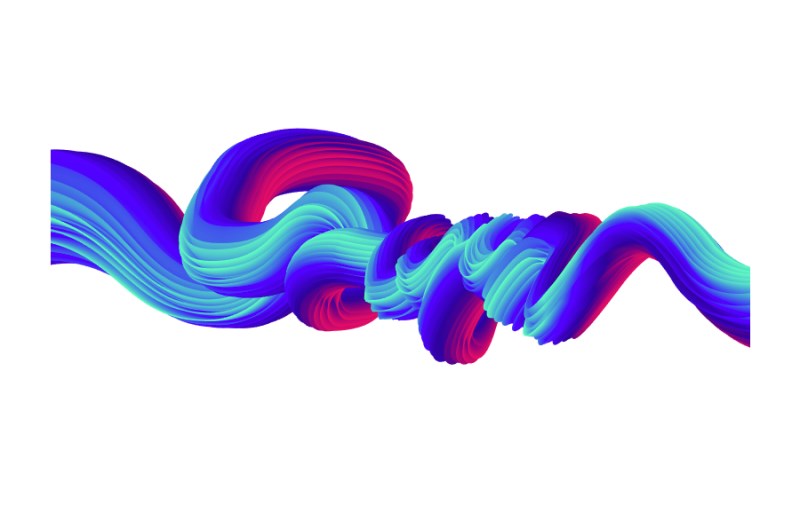
具体步骤:
1.首先打开AI,新建画布800*600px,然后用圆形工具,颜色后面再改:

2.接下来使用扇贝工具,位置如图所示,选中之后,双击就可以设计工具参数,之后单机使用工具:

3.接下来使用旋转扭曲工具,也要记得先把参数设置好,再使用工具:
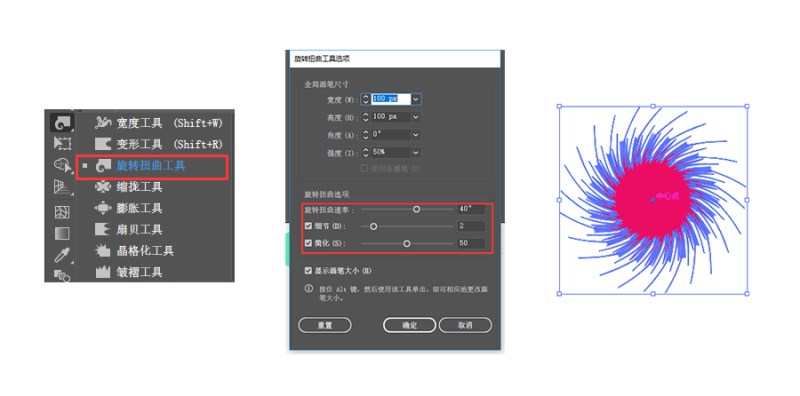
4.使用渐变工具,给做好的图形加个渐变效果(#00FCC8-#5E00FF-#3200A2-#FF186B):
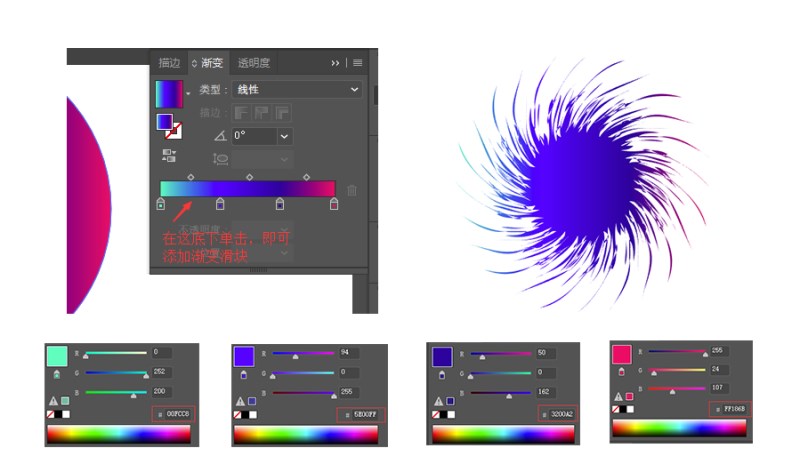
5 .复制10个图层出来。按住Alt键,再用小黑(选择工具)选中形状直接拖动就复制一层了(要先松鼠标哦),再用混合工具(先双击设置参数指定距离,1PX)依次点击,做出混合效果:。
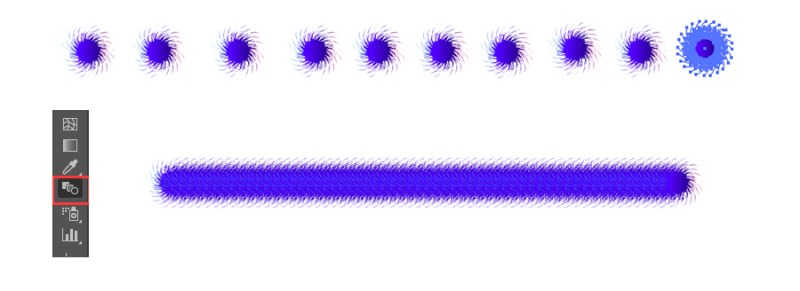
6.是不是看着感觉好像和效果图的感觉不一样呢?这个时候我们把形状填充颜色和描边填充颜色互换一下试试(可以用Ctrl+Y,进入轮廓视图显示模式,然后按住Shift+Ctrl,逐个点击每个图层):
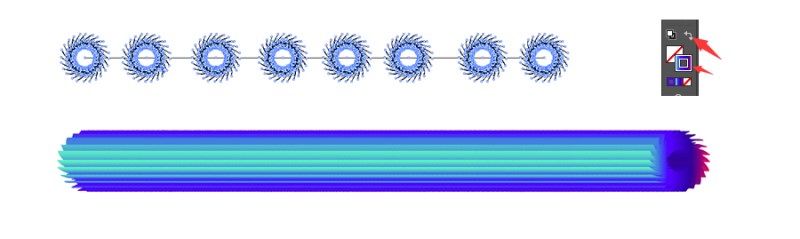
7.用钢笔工具画条曲折的线(不要有直角,用描边),并按住Ctri键,一起选中混合的图层和这个线条进行操作(对象-混合-替换混合轴,温馨提示:在进行此操作之前,先双击混合工具设置参数在100左右,不然电脑会卡死哦):
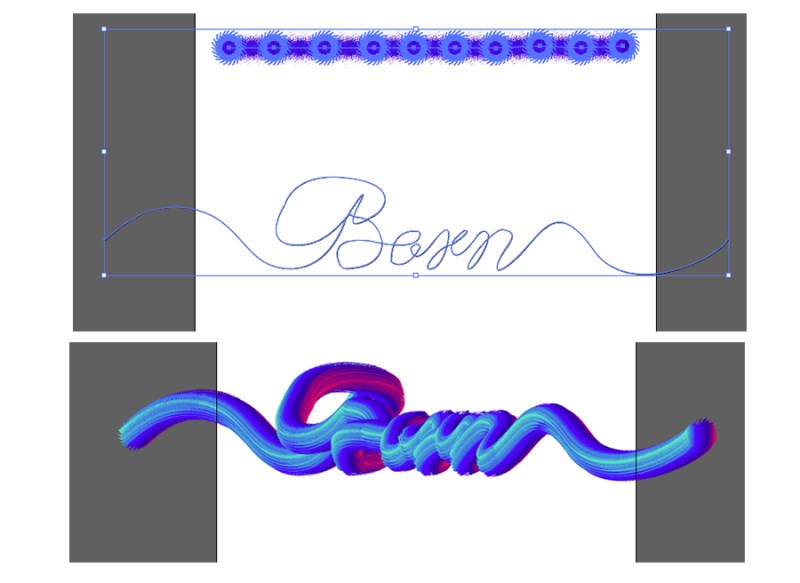
8.接下来就用小白(直接选择工具)小黑(选择工具)来调整整体效果,这里需要慢慢来调整哦,小白可以调整线条,小黑是调整形状大小,角度等:

9:选中图层,在双击混合工具,设计参数为20PX,这里可能要多等会,这样就完成了。然后自己可以加工,就可以成为很炫海报,BANNER。
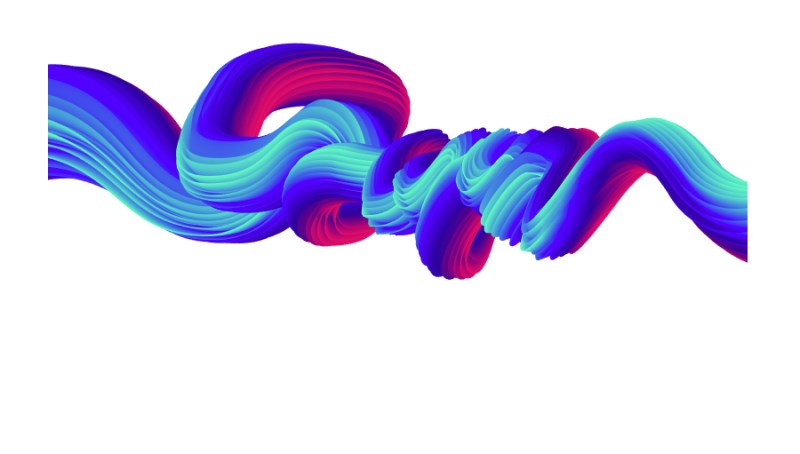
总结:
教程主要运用AI的混合工具,最后调整的时候要慢慢来哦,效果很不错哦。大家学会了没有呀!
学会了的同学要多多运用哦。让我看见更多的有意思效果吧!
越努力,越幸运!
教程结束,以上就是关于ai艺术三维混合效果制作教程的全部内容,希望大家看完以后多多练习,更多精彩内容,尽在软件云网站!
相关教程推荐: